При запуске компьютера может возникнуть ошибка 0xc000014C, препятствующая загрузке системы. Причиной такого сбоя является повреждение или отсутствие файлов BCD, которые содержат информацию о конфигурации загрузки. Для устранения данной проблемы потребуется использовать установочный USB-накопитель.
Восстановление файлов BCD
Если сообщение об ошибке прямо указывает на повреждение файлов BCD, необходимо предпринять попытку их восстановления.
- Загружаемся с установочного диска Windows 10.
- На первом окне установщика нажимаем «Далее». Настройки можно не менять.
- Выбираем режим «Восстановление системы».
- Переходим по пути «Дополнительные параметры» — «Поиск и устранение неисправностей» — «Дополнительные параметры».
- Запускаем инструмент «Восстановление при загрузке».
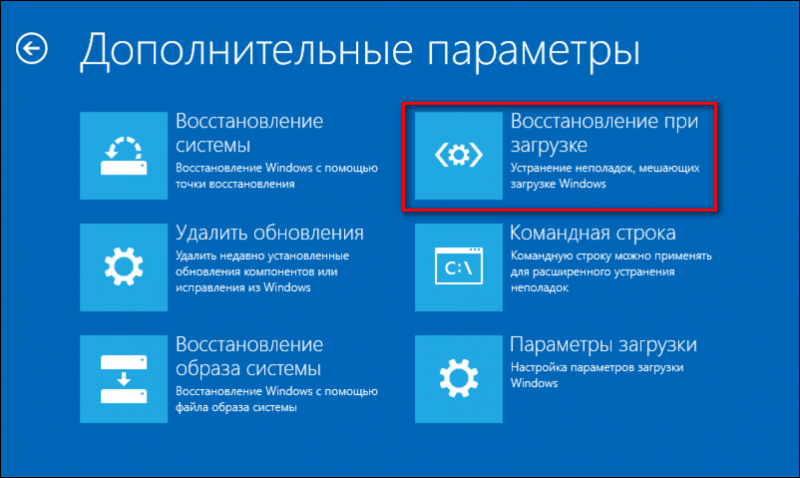
Автоматическая реконструкция поврежденного загрузочного модуля.
Если проблема не была устранена автоматическим восстановлением, применяем метод ручного восстановления. Для этого переходим на экран с «Дополнительными параметрами» и выбираем опцию «Командная строка». Затем вводим в консоль четыре необходимые команды.
Включаем команды с помощью нажатия клавиши Enter. Завершив последнюю команду, производим перезагрузку компьютера и проводим проверку на наличие устраненной ошибки при запуске операционной системы.
Проверка системных файлов
Повреждение критических системных компонентов также может привести к возникновению ошибки 0xc000014C. Для исключения этой причины необходимо провести тщательный анализ их текущего состояния.
- Запускаем командную строку через среду восстановления.
- Выполняем команду sfc /scannow .
- Ждём завершения сканирования.
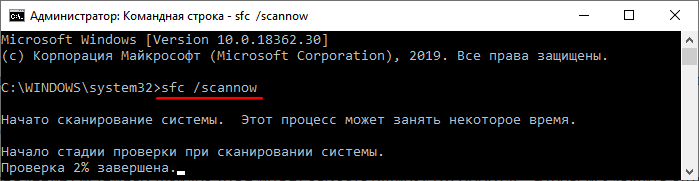
Обследование системных документов на наличие ошибок или повреждений.
Проверка системных файлов с использованием инструмента SFC обычно требует от 15 до 20 минут. В результате этого процесса будет предоставлен отчет, указывающий количество найденных и исправленных поврежденных файлов.
Проверка жёсткого диска
Возможным фактором сбоя могут быть и поврежденные участки жесткого диска. Для осуществления проверки и быстрого устранения неисправностей рекомендуется применять встроенный инструмент CHKDSK.
- Запускаем командную строку через среду восстановления Windows.
- Выполняем команду chkdsk D: /f . Буква «D» — это метка диска, на который установлена система.
- Ждём завершения проверки.
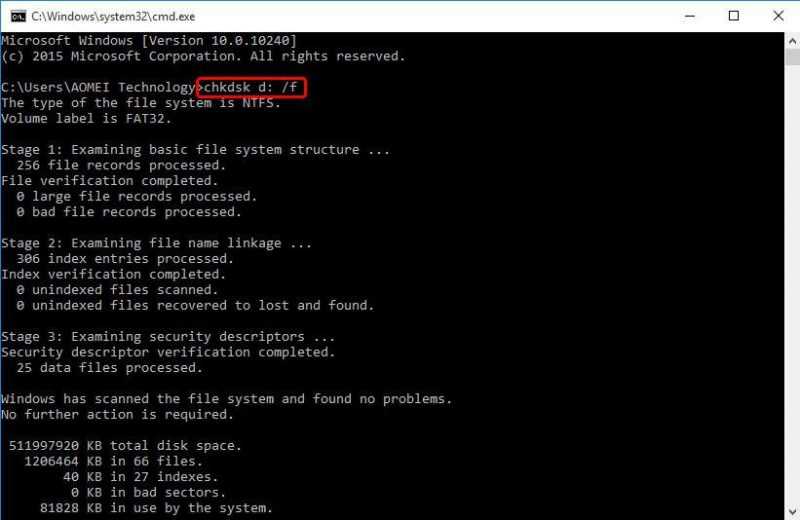
Мы проводим диагностику состояния жесткого диска.
Если стандартный инструмент CHKDSK не дает результатов, стоит обратиться к более эффективным средствам восстановления поврежденных секторов диска, таким как программа Victoria HDD.
Восстановление реестра
Иногда ошибка 0xc000014C указывает на проблемы в реестре (WindowsSystem32config). В подобных ситуациях единственным решением является восстановление системы до предыдущей стабильной точки.
- Загружаемся с установочного диска.
- Переходим по пути «Дополнительные параметры» — «Поиск и устранение неисправностей» — «Дополнительные параметры».
- Выбираем режим «Восстановление системы».
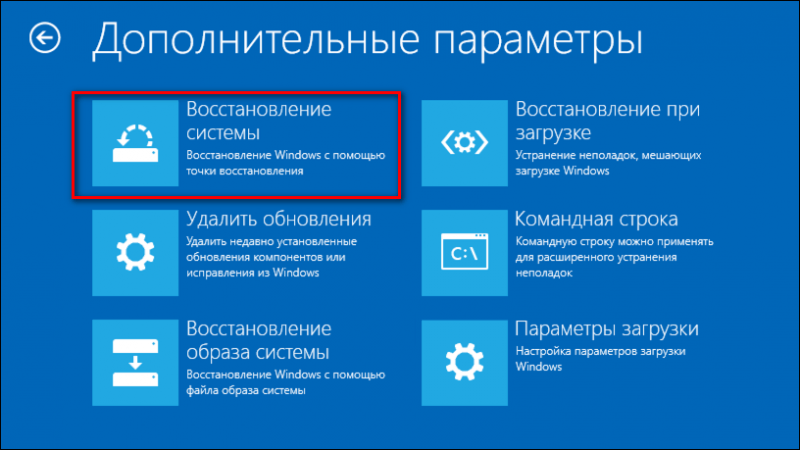
Возврат к контрольной точке позволит восстановить состояние реестра.
Если отсутствуют контрольные точки восстановления, восстановление реестра потребует использования альтернативных методов. В специальной статье мы подробно рассмотрели эти методы. В случае, когда система не загружается из-за ошибки 0xc000014C, наиболее эффективным подходом является замена файлов реестра посредством команды строки.








